5 najlepszych sposobów na ponowne zamawianie postów w WordPress
Opublikowany: 2022-09-19Szukasz sposobów na zmianę kolejności postów w WordPressie?
Załóżmy, że masz nową stronę internetową! Projekt i układ są gotowe, zawartość jest gotowa do użycia i możesz dzielić się nią ze światem. Ale zanim przełączysz przełącznik i pokażesz światu swoją nową witrynę, musisz zrobić jeszcze jedną rzecz: zmienić kolejność postów.
WordPress domyślnie porządkuje posty w odwrotnej kolejności chronologicznej (od najnowszych do najstarszych) lub według daty publikacji. Jest to skuteczne w przypadku większości wydawców, ale czasami może być konieczna ich reorganizacja. Może zajść potrzeba zmiany niestandardowego typu postu lub wyświetlenia produktu WooCommerce u góry strony zakupów.
Mając to na uwadze, w tym poście podzielimy się wskazówkami i pięcioma metodami zmiany kolejności postów WordPress. Więc bez zbędnych ceregieli zacznijmy.
Spis treści
- Dlaczego warto zamawiać posty w WordPressie?
- Jak zmienić kolejność postów w WordPressie?
- Zmień datę opublikowania posta
- Użyj wtyczki zamówień typu post
- Użyj przeciągnij i upuść w WooCommerce
- Użyj funkcji przyklejonych postów w WordPress
- Zmodyfikuj zapytanie WordPress za pomocą kodu
- Wniosek
1 Dlaczego warto zamawiać posty w WordPressie?
Teraz możesz pomyśleć, dlaczego dokładnie chcesz zmienić kolejność postów w WordPressie? Istnieje kilka powodów, dla których musisz zmienić kolejność swoich postów.
Najlepszym podejściem do prezentowania treści w witrynie nie zawsze jest pokazywanie w pierwszej kolejności najnowszych postów. Na przykład możesz mieć zbiór postów, które naturalnie łączą się ze sobą, ale są publikowane w różnych okresach.
Dzieje się tak w przypadku, gdy treść długa jest podzielona na wiele części. Powinieneś logicznie uporządkować części tak, aby część 1 była pierwsza, potem część 2, potem część 3 i tak dalej.
WordPress domyślnie tego zabrania i prezentuje posty w odwrotnej kolejności chronologicznej. Twoje posty będą wyświetlane w logicznej, zrozumiałej kolejności, jeśli zaprojektujesz niestandardową kolejność, znacznie poprawiając wrażenia użytkownika.
Domyślna kolejność postów WordPress może prowadzić do braku nacisku na niektóre rodzaje treści, takie jak najważniejsze posty na blogu. Zmieniając kolejność swoich postów, możesz zwiększyć wpływ treści i poprawić strukturę i użyteczność witryny.
Przyjrzyjmy się teraz różnym obejściom, aby zmienić kolejność posta.
2 Jak zmienić kolejność postów w WordPressie?
2.1 Zmień datę opublikowania posta
Zacznijmy od metody, która nie wymaga instalacji żadnych wtyczek.
Pamiętasz, jak wspomniałem, że WordPress sortuje posty w odwrotnej kolejności chronologicznej? Post zostanie przeniesiony w górę listy, jeśli data publikacji zostanie zmieniona na nowszą.
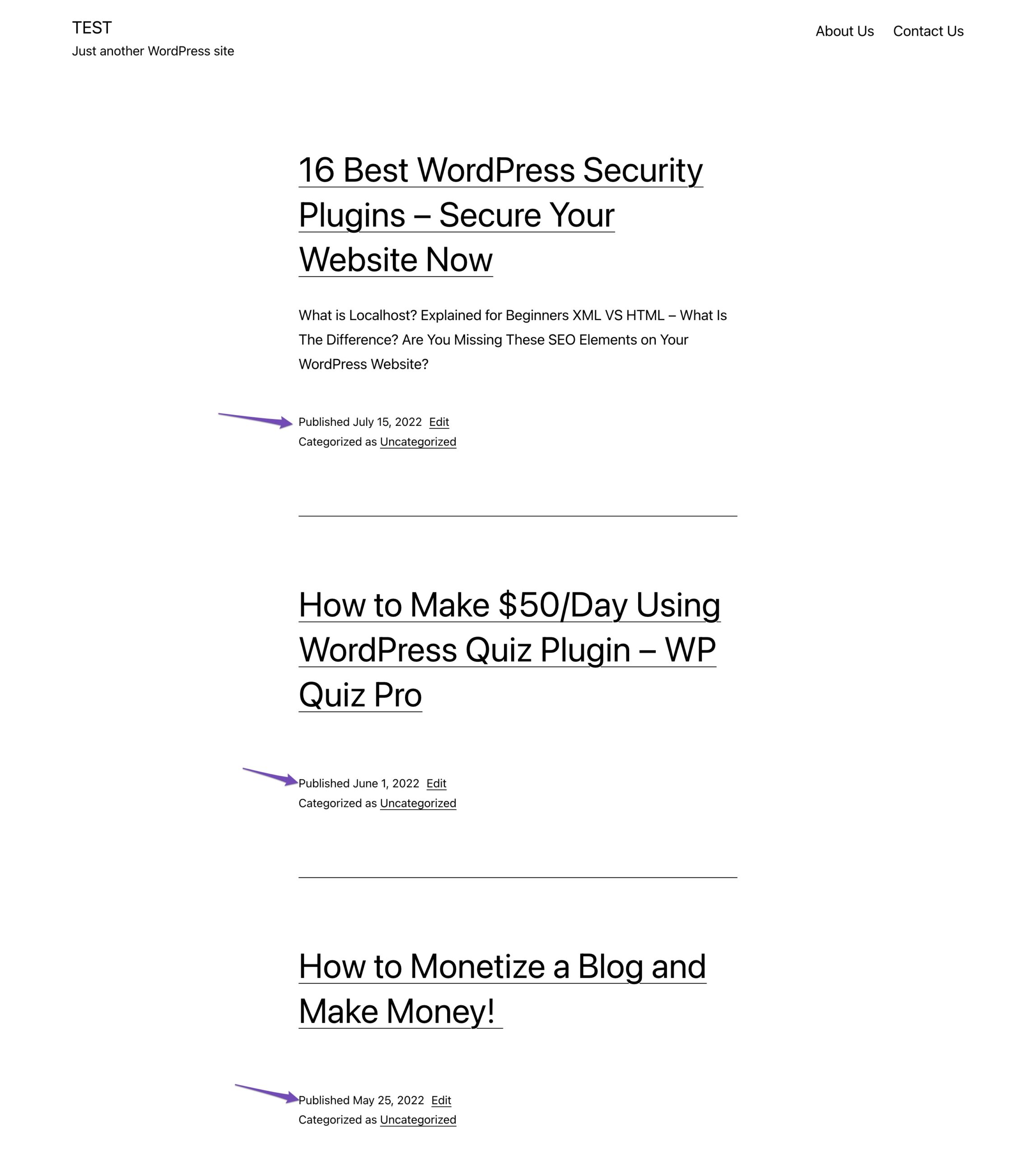
Chociaż jest to dość proste, może być męczące, jeśli masz wiele postów.
Aby zmienić kolejność postów, kliknij istniejący post w swojej witrynie. Na ekranie edycji posta kliknij datę publikacji w panelu Post , jak pokazano poniżej.
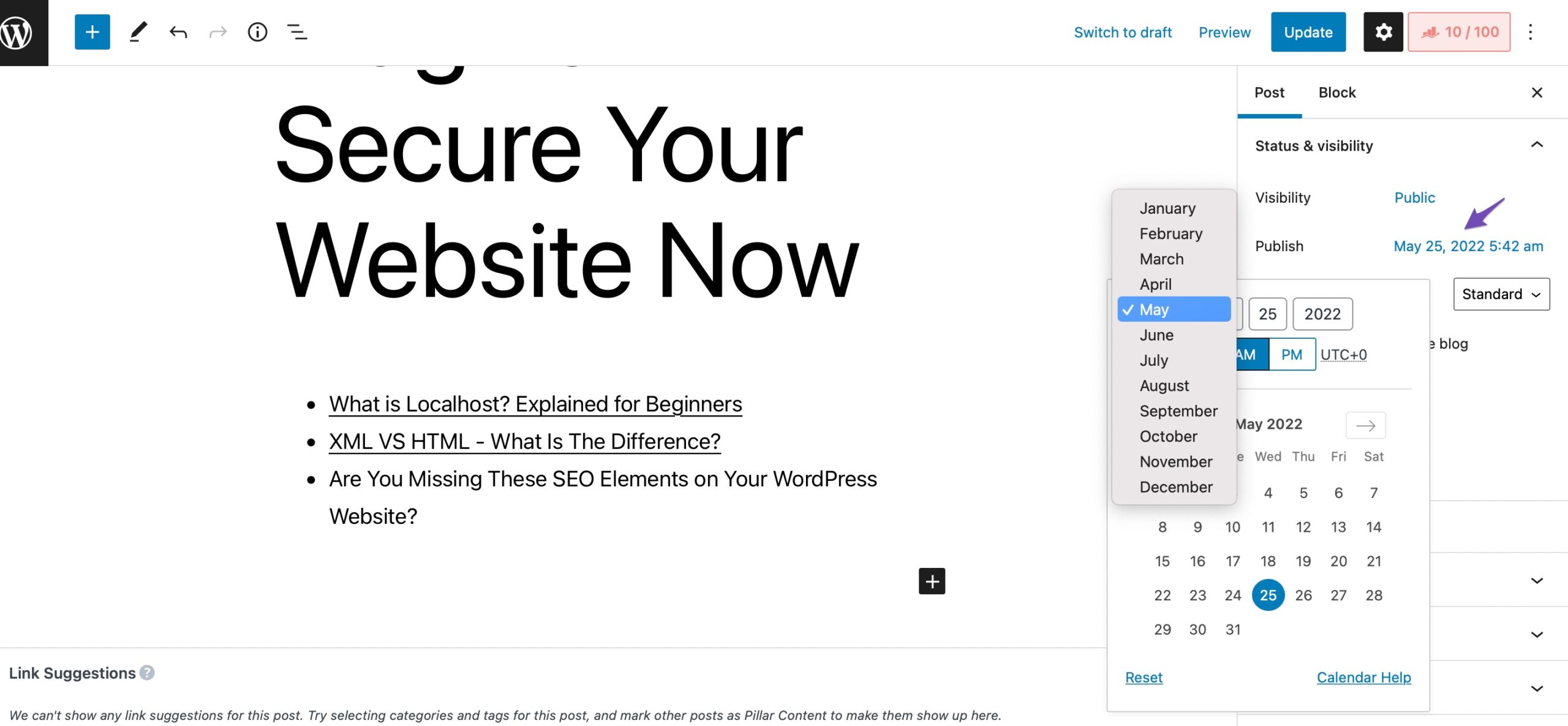
Otworzy się wyskakujące okienko daty i godziny, w którym możesz zmienić datę i godzinę opublikowania posta. Po zmianie daty/godziny kliknij przycisk Aktualizuj , aby zapisać zmiany.
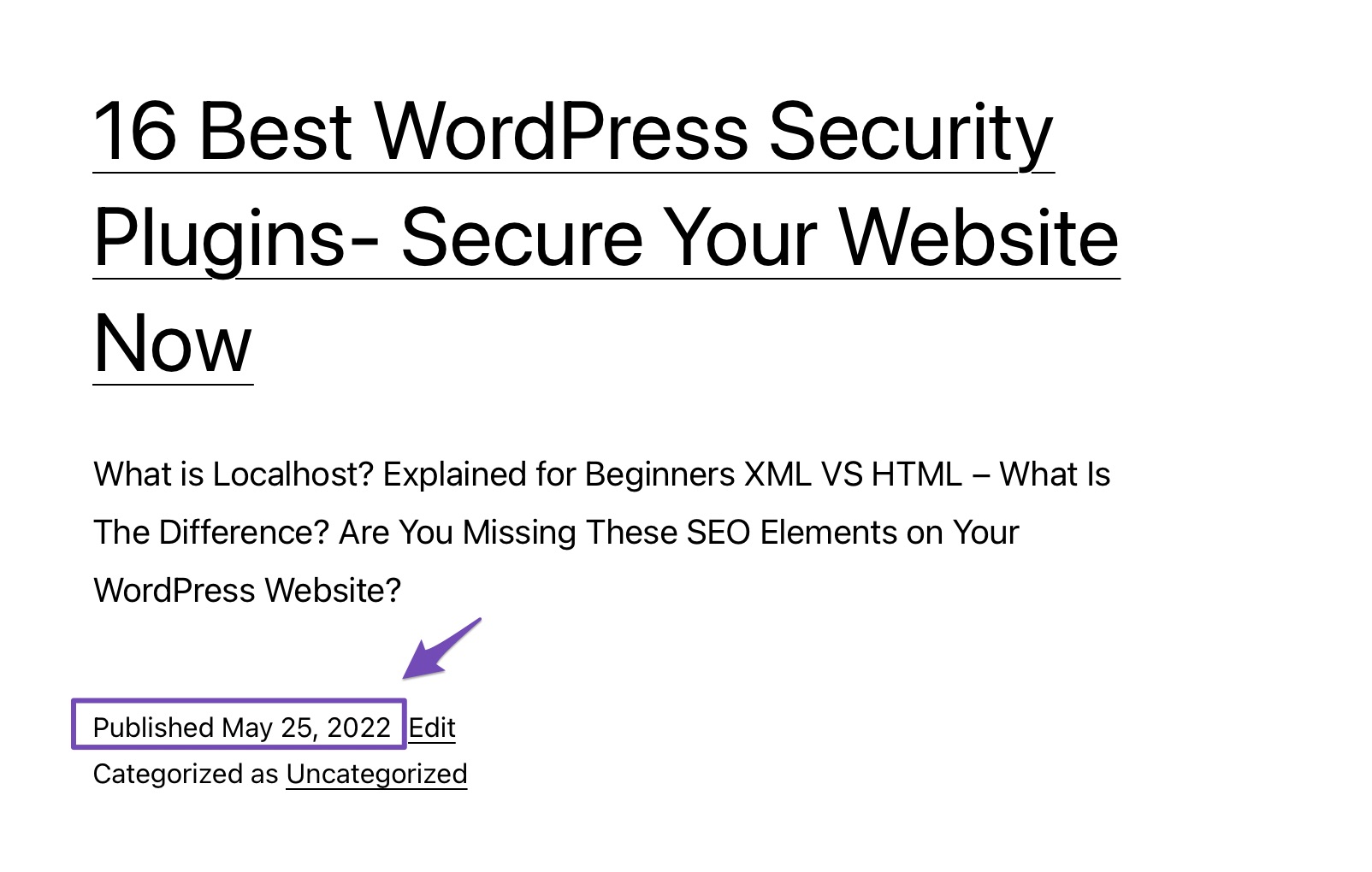
2.2 Użyj wtyczki zamówień typu post
Prawdopodobnie istnieje już wtyczka do (prawie) wszystkiego, czego potrzebujesz, jeśli korzystasz z WordPressa od jakiegoś czasu.
Wtyczka Post Types Order to bezpłatna wtyczka, która umożliwia zmianę kolejności postów na blogu WordPress, po prostu przeciągając je i upuszczając na miejsce.
Możesz zainstalować i aktywować wtyczkę, przechodząc do sekcji Wtyczki> Dodaj nową sekcję pulpitu WordPress. Poszukaj wtyczki Post Types Order na pasku wyszukiwania, zainstaluj ją i aktywuj, jak pokazano poniżej.
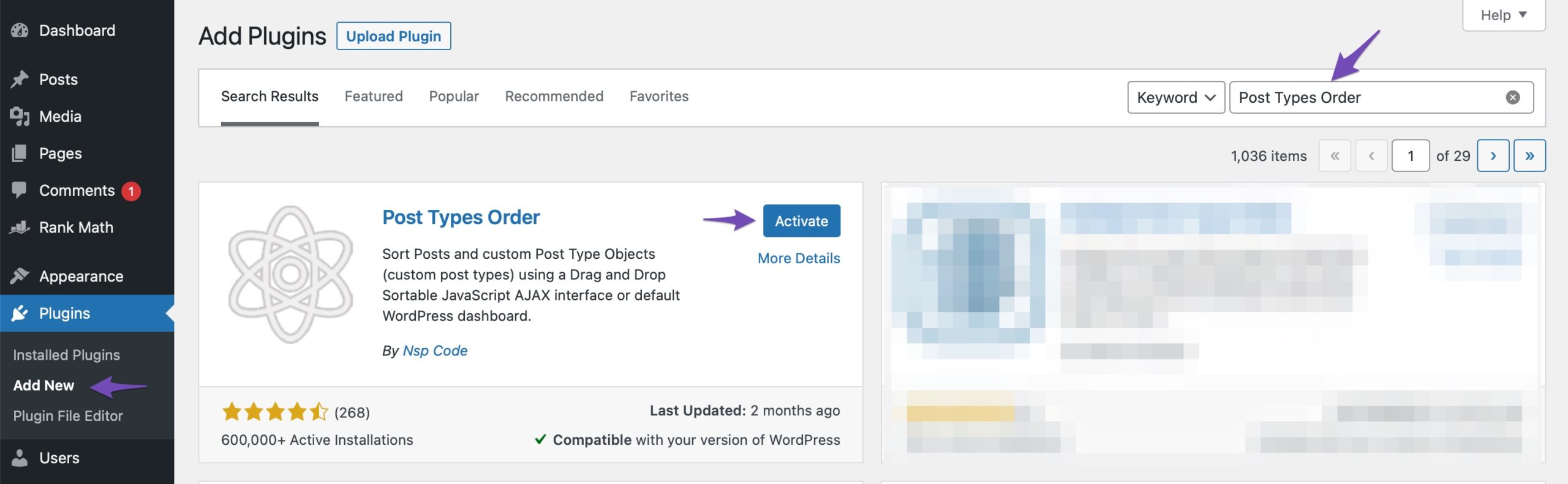
Po aktywacji wtyczki przejdź do strony Ustawienia > Zamówienie typów postów , aby zmienić ustawienia wtyczki. Tutaj możesz włączyć typy postów, które chcesz wyświetlić w interfejsie ponownego zamawiania. Nie zapomnij kliknąć przycisku Zapisz ustawienia , aby zapisać zmiany.

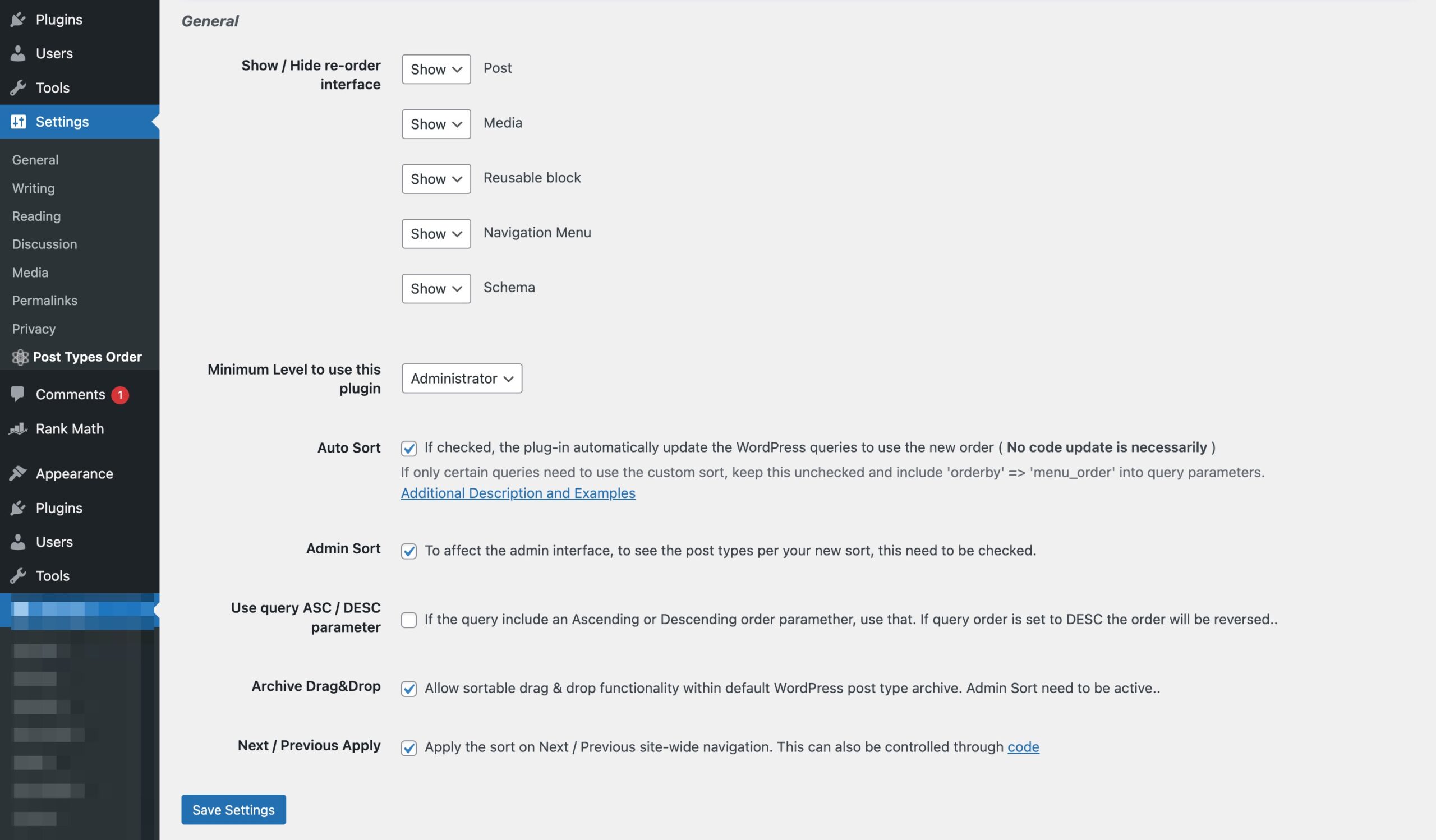
Teraz możesz przejść do strony Posty > Wszystkie posty i po prostu przeciągnąć i upuścić posty, aby zmienić ich kolejność.
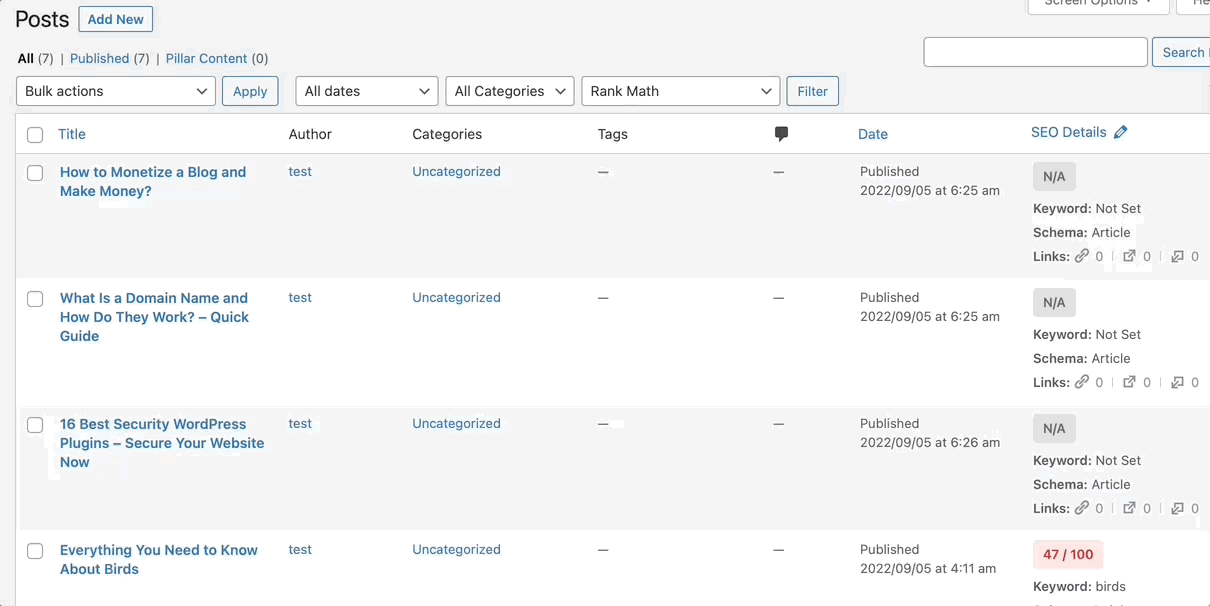
Możesz zmienić kolejność dowolnego rodzaju postu za pomocą wtyczki Post Types Order. To szybkie i proste!
2.3 Użyj przeciągnij i upuść w WooCommerce
Wiele osób może nie być tego świadomych, ale WooCommerce ma wbudowaną funkcję przeciągania i upuszczania we wtyczce.
Aby ponownie zamówić produkty, przejdź do opcji Produkty > Wszystkie produkty z pulpitu WordPress i kliknij łącze Sortowanie u góry strony. Będziesz wtedy mógł ponownie zamówić swoje produkty za pomocą funkcji przeciągnij i upuść, jak pokazano poniżej.
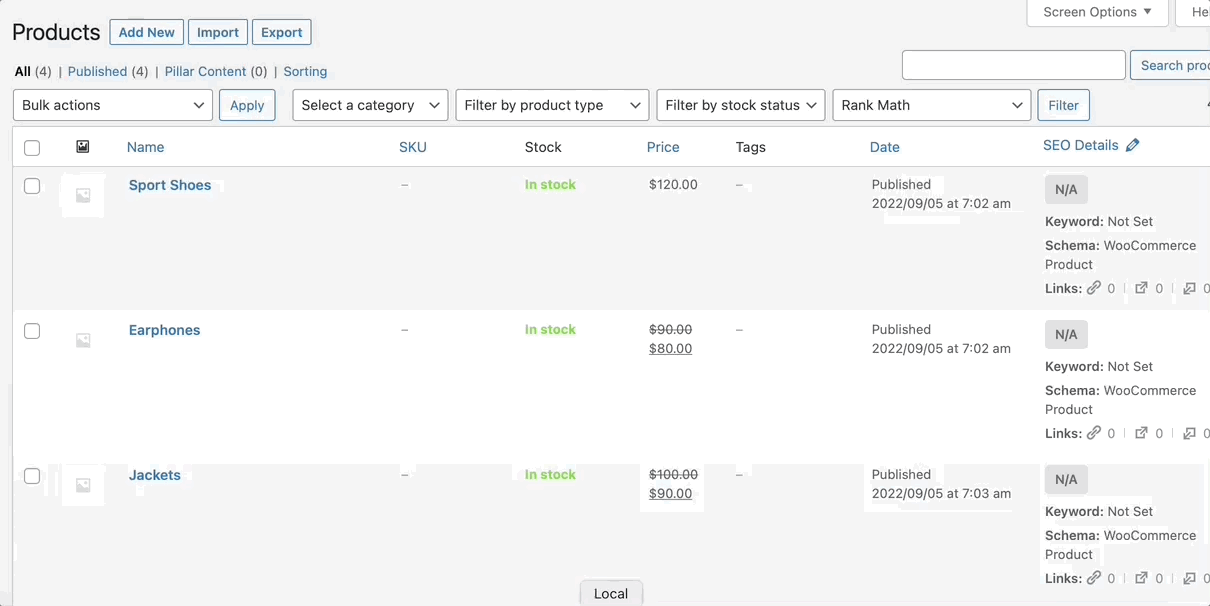
Po zmianie kolejności produktów kliknij przycisk Zastosuj , aby zapisać zmiany.
2.4 Użyj funkcji przyklejonych postów w WordPress
Posty przyklejone to funkcja w WordPressie, która pozwala użytkownikom tworzyć posty, które pozostają widoczne na stronie internetowej, nawet jeśli użytkownik opuści witrynę lub opuści stronę. Dzięki temu użytkownicy mogą tworzyć treści, które można łatwo udostępniać, takie jak linki lub filmy, bez konieczności opuszczania bieżącej strony.
Aby użyć funkcji przyklejonego posta, edytuj post na blogu, który chcesz przypiąć na górze. Na ekranie edycji posta zaznacz pole obok opcji Przyklej do górnej części bloga w panelu Post , jak pokazano poniżej.
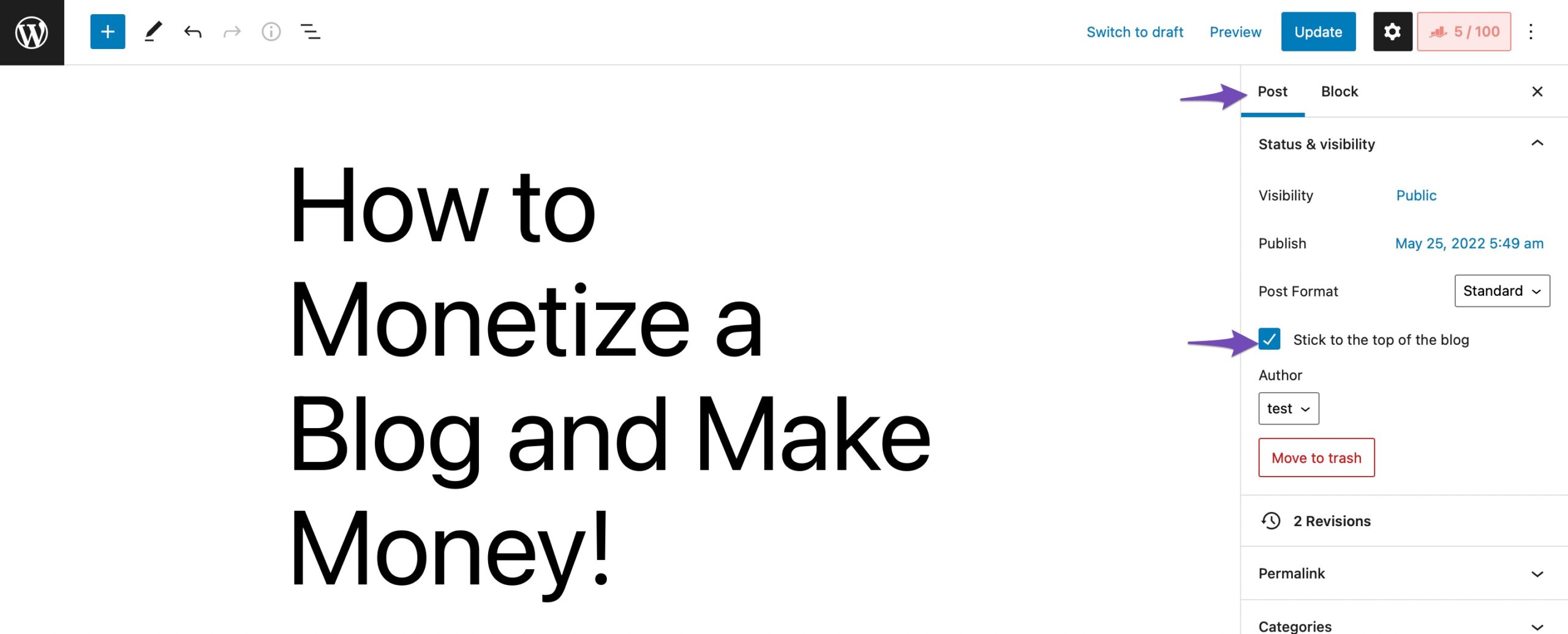
Po zakończeniu kliknij przycisk Aktualizuj , aby zapisać zmiany, a Twój post zostanie przypięty na górze treści.
2.5 Zmodyfikuj zapytanie WordPress za pomocą kodu
Ponieważ WordPress jest oprogramowaniem typu open source, programiści mogą tworzyć niestandardowy kod, aby dodawać nowe funkcje do programu podstawowego, nawet jeśli takie funkcje ograniczają się do zmiany porządku postów na blogu WordPress.
Uwaga: Zawsze wykonaj pełną kopię zapasową swojej witryny przed wprowadzeniem jakichkolwiek zmian w plikach.
Po utworzeniu kopii zapasowej witryny dodaj następujący fragment kodu do pliku functions.php , aby zmienić kolejność postów w kolejności rosnącej.
//function to modify default WordPress query function wpb_custom_query( $query ) { // Make sure we only modify the main query on the homepage if( $query->is_main_query() && ! is_admin() && $query->is_home() ) { // Set parameters to modify the query $query->set( 'orderby', 'date' ); $query->set( 'order', 'ASC' ); $query->set( 'suppress_filters', 'true' ); } } // Hook our custom query function to the pre_get_posts add_action( 'pre_get_posts', 'wpb_custom_query' );3 Wniosek
Przyszłość Twojej witryny leży w Twoich nowych postach, mimo że starsze posty mogą mieć lepsze wyniki niż te ostatnie.
Żadna strona internetowa nie powinna polegać wyłącznie na skuteczności nieaktualnego materiału. Chociaż mogą dobrze funkcjonować na dłuższą metę, nowe stanowiska są kluczowe dla rozwoju. Przyciągną nowych czytelników i zwiększą miesięczną oglądalność.
Omówiliśmy pięć najłatwiejszych sposobów zmiany kolejności postów w WordPress i miejmy nadzieję, że jesteś w dobrej pozycji, aby samemu pójść dalej.
Którą metodę zastosowałeś w WordPressie, aby zmienić kolejność postów? Tweetuj @rankmathseo.
